Hirdetés
 A fotókonkripciók manapság a valóság része. Ha nem megy túl a fedélzetre, azt hiszem, ez rendben van. A legtöbb ember most még saját otthoni fényképeit is kijavítja.
A fotókonkripciók manapság a valóság része. Ha nem megy túl a fedélzetre, azt hiszem, ez rendben van. A legtöbb ember most még saját otthoni fényképeit is kijavítja.
Függetlenül attól, hogy profi tervező vagy amatőr fotós, ezek közül a kis megfontolások közül néhány segíthet előhozni a fénykép tárgyát.
A kép egyik legnehezebb aspektusa - a fénykép elkészítése és a kis foltok kijavítása - a szem. A szemek gyakran élvezik a szemlélő fókuszát, és egy apró részlet gyorsan helytelen lehet. Ezek a foltok gyakran félelmetesen közel vannak a kép azon részeinek, amelyeket valóban kincselnek. Időt vesz igénybe az üzenet.
Az alábbiakban három viszonylag egyszerű módszer van a kép alanyának megérintésére, az elrendezés szerint növekvő nehézség: a vörös tükrök eltávolítása, a szem alatti zsákok gondozása és a szem színének megváltoztatása teljesen.
Forrásképünk
Az alábbiakban tárgyalt szemmanipulációs technikák többségében - vagyis amikor csak lehetséges - ugyanazt a forrásképet használtuk: mokra Bright Eyes. A kép ingyenesen letölthető, és felhasználhatja az alábbi lépések végrehajtására. Ez már egy gyönyörű lövés, de megpróbálunk változtatni a modell szemében és környékén.

A cikk során csak a jobb szemére fogunk összpontosítani. A kép meglehetősen nagy, ezért érdemes először kivágni. Ha igen, ügyeljen arra, hogy az arcának legalább egy része sértetlen maradjon; Szükségünk van például az arcán a bőr tónusára, hogy javítsuk a szemét.
Javítsa ki a vörös szemét
A fényképezőgép vakuja néha rossz lehet. Ahelyett, hogy teljes szépségében elfogta volna, az alany egy expromtus szem-átalakítást kap. Szerencsére a vörös szemeket könnyű megjavítani a Photoshopban. Valójában a legtöbb képalkotó szoftver már tartalmaz egy eszközt a vörös szem javítására.
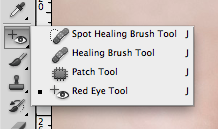
Az Vörös szem eszköz a Spot Healing Brush Tool és a Healing Brush Tool alatt található. A Vörös szem eszköz kiválasztásával két érdekes lehetőség jelenik meg az eszköztáron: A tanulók mérete és a Sötét összeg. Látja, a Photoshop eltávolítja a vörös fényt a pupilla sötétítésével. A vakító fény mértékétől és a tanuló méretétől függően érdemes meglátogatni ezeket.
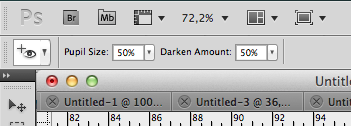
A vörös tükrözés eltávolításához az alany szeméből egyszerűen kattintson az egérrel a piros tanuló közepére. Túl nagy terület volt lefedve? Túl kicsi? Visszavonja az utolsó műveletet, és változtassa meg a tanulók méretét. Ha a Vörösszem-eszköz nem távolította el teljesen a vakító fényt, vagy túl messzire ment egy hídon, akkor a Sötét mennyiségre nézel.
Távolítsa el a szem alatti zsákokat
A táskák valószínűleg túlbecsülhetik ezt a képet, inkább egy kissé elszíneződést a szem alatt. Ennek ellenére javítható. Az eljárás ugyanaz a súlyos táskákkal (az a fajta, amely egy hosszú éjszakai kikapcsolódás után következik).
A elszíneződés javításához a Patch eszköz. A Spot Healing Brush Tool és a Healing Brush Tool alatt található.
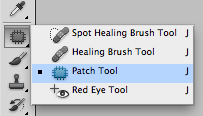
A kézben lévő javító eszköz segítségével válassza ki a táskák területét. A kurzort meg kell rajzolnia a kiválasztási területet. Vigyázzon, ne tegye bele a szempilláit.
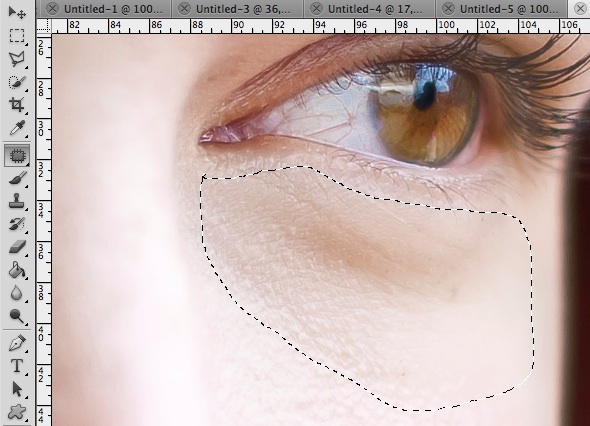
Ezután, még mindig a Patch Tool használatával, húzza lefelé a választást, így a kiválasztást helyettesíti egy kedvezőbb bőrhang. Ne aggódjon, ha a szélek nem teljesen illeszkednek egymáshoz. Valójában nem helyettesíti ezt a választást, csupán egy bőrmintát használ, hogy a Photoshop helyes irányba mutatjon.
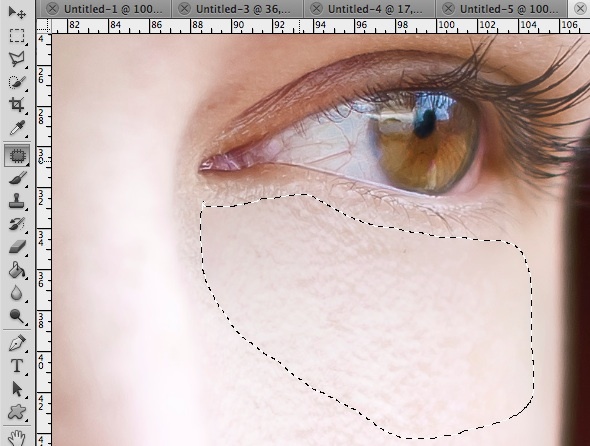
Amikor elengedi az egeret, a szem alatti bőrt ki kell javítani. Olyan hosszú, tökéletlenség. Ha csak az lenne ilyen egyszerű a valós életben.
Változtasd meg a szem színét
Számos különféle gyakorlat létezik a szemszín megváltoztatásához a Photoshop segítségével. Szerintem ez a legkönnyebben elérhető a Színcsere eszköz. Ez megtalálható a Kefe és a Ceruza eszközben.
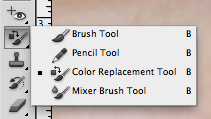
Az eszköztáron változtassa meg a módot Hue Change, ha még nem volt. A színcsere itt nem fogja elvégezni a munkát.
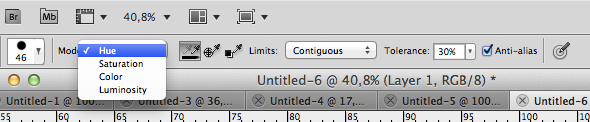
Változtassa meg az előtér színét olyan színűre, amely ugyanolyan színű, mint a kívánt szemszín. Mivel csak a színárnyalatot érdekli, lehet, hogy inkább az élénk színt válasszuk, de ez személyes döntés.
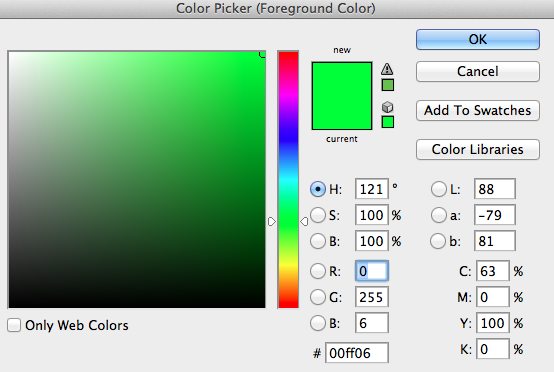
Óvatosan használja a kefe eszközt, hogy takarja a szem íriszét. Minél több időt fordít a határok nyomon követésére, annál tisztább lesz a zár. Ha nem elégedett a kapott színnel, menjen vissza, és változtassa meg az árnyalatot. Ez eltarthat néhány próbálkozást, amíg megszokja.
Ha nincs állandó kéz, akkor először kiválaszthatja a javítandó írisznek azt a részét, amelyet kiválasztott. A kiválasztás finomítása után festeni tudja az írisz belsejét anélkül, hogy attól tartana, hogy szennyezi a bőrt vagy a szemfehéret.
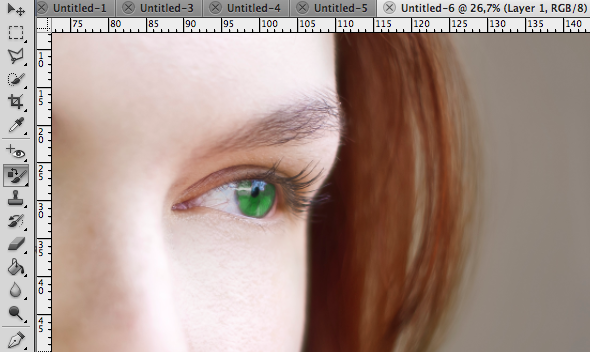
Vigyázzon, nehogy vakon kitöltse a teljes íriszet. Ha közelebbről megnézi a fenti képet, az írisz színének része az ég tükröződik. Ha meg akarja őrizni a kép hitelességét, hagyja az írisznek ezt a részét, vagy használjon kissé eltérő árnyalatú, hogy az égbolt tükröződése sértetlen maradjon, bár a különféle háttérrel szín. Itt egyszerűen csak körülvettem a reflexiót, mivel a barna szemszín nem sokkal szennyezett.
Van más szemmanipulációs trükkö is az ujjával? Oszd meg Photoshop szakértelem az alábbi megjegyzés szakaszban!
Belgiumból író és informatikus hallgató vagyok. Mindig szívességet tehetsz nekem egy jó cikkötlettal, könyvjavaslattal vagy receptötletel.